Tramite la funzione di Aggiornamenti sul web è Argo stesso a determinare quali aggiornamenti devono essere scaricati sia per il programma che per il database.
E' necessario aggiornare PRIMA il Database e POI Argo.
Nella Home Page il box Argo informa se ci sono aggiornamenti disponibili per Argo mentre il box Database informa se ci sono aggiornamenti per il database.
Nel box Messaggi viene mostrato un avviso se il database non è allineato con la versione di Argo.
Nella pagina Amministrazione puoi controllare manualmente gli aggiornamenti sia di Argo che del Database.
Gli aggiornamenti possono essere ripetuti se non vanno a buon fine con le procedure manuali di aggiornamento.
Per modificare le impostazioni di aggiornamento vedi Impostazioni del LiveUpdate.
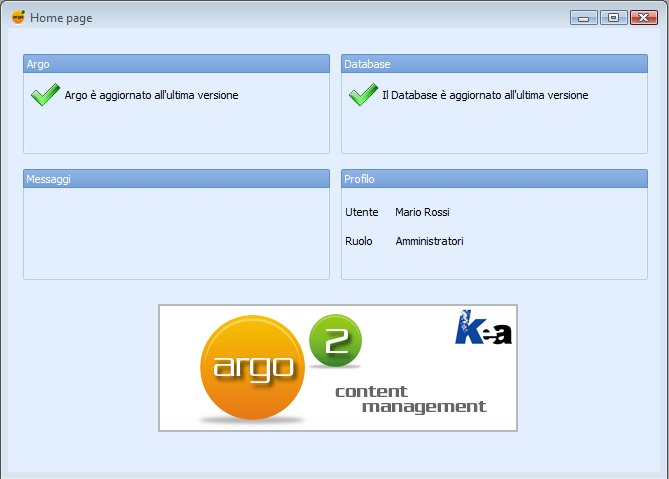
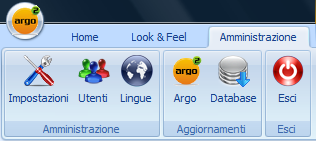
Per effettuare il controllo degli aggiornamenti è necessario che Argo abbia accesso ad internet e che sia stato inserito il Codice di aggiornamento.
Gli aggiornamenti di Argo possono essere effettuati in tre maniere mentre quelli di SQL Server in due:
| 1. | Automatico tramite internet |
| 2. | Solo Download |
| 3. | Directory (solo per Argo) |
Nel primo caso (Automatico tramite internet) Argo provvede da solo ad aggiornarsi con un intervento minimo da parte dell'utente.
Nel secondo caso (Solo download) invece viene solo scaricato il file con gli aggiornamenti e rimane a carico dell'utente effettuare manualmente l'aggiornamento sia per Argo che per il Database.
Nel terzo caso (Directory) Argo provvede da solo ad aggiornarsi con un intervento minimo da parte dell'utente ma controlla la disponibilità di nuove versioni tramite una directory condivisa.
E' possibile fare aggiornamenti misti (Automatico e Solo Download) modificando le impostazioni di aggiornamento di volta in volta.
La seconda e terza modalità sono utili per gli amministratori che desiderano pianificare diversamente gli aggiornamenti o per postazioni che non hanno accesso ad internet.
Per modificare le impostazioni vedi Impostazioni del LiveUpdate
Come aggiornare Argo con "Automatico tramite internet"
Seleziona Argo dalla pagina Amministrazione, gruppo Aggiornamenti.
Durante la verifica degli aggiornamenti viene visualizzato il messaggio: Sto verificando gli aggiornamenti.
Il controllo può dare 4 risultati:
![]() Argo è aggiornato all'ultima versione disponibile sul web. E' possibile comunque rieffettuare l'aggiornamento.
Argo è aggiornato all'ultima versione disponibile sul web. E' possibile comunque rieffettuare l'aggiornamento.
![]() Sul web è disponibile un aggiornamento di Argo. Puoi procedere con il download.
Sul web è disponibile un aggiornamento di Argo. Puoi procedere con il download.
![]() Argo non è stato in grado di connettersi con il sito per ottenere l'elenco degli aggiornamenti. Controlla che sia disponibile il collegamento ad internet.
Argo non è stato in grado di connettersi con il sito per ottenere l'elenco degli aggiornamenti. Controlla che sia disponibile il collegamento ad internet.
![]() Il codice di aggiornamento non è corretto o non è stato inserito
Il codice di aggiornamento non è corretto o non è stato inserito
Per effettuare il download premi il pulsante Download.
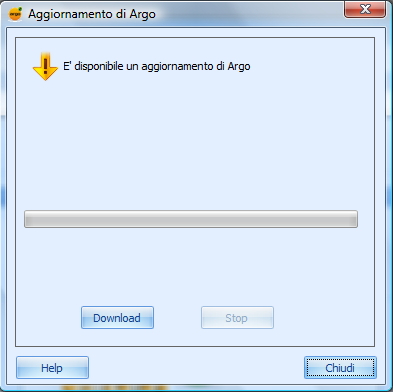
Al termine del download è necessario riavviare Argo che eseguirà l'aggiornamento tramite il programma LiveUpdate.
Come aggiornare Argo con "Download manuale"
La procedura di controllo degli aggiornamenti è uguale alla modalità Automatico tramite internet con la differenza che dopo aver premuto Download, Argo chiede dove salvare il file di aggiornamento.
Gli aggiornamenti di Argo si presentano sotto forma di file ZIP.
Il contenuto di questo file (files e directory) devono essere copiati nella directory di Argo situata in una installazione standard in C:\Programmi\Argo 2.0, sostituendo quelli già presenti.
Come aggiornare Argo con "Directory"
La procedura di controllo degli aggiornamenti è uguale alla modalità Automatico tramite internet con la differenza che la disponibilità di nuove versioni viene controllata tramite una directory condivisa. Argo deve avere il permesso di lettura su tale directory, non è necessaria la scrittura.
L'aggiornamento deve essere scaricato con la procedura "Download manuale" ed il contenuto del file .zip scompattato nella directory condivisa.
Prima di rendere disponibile nella directory un nuovo aggiornamento è necessario cancellare tutti i file già presenti.
Se la directory o i file non sono accessibili Argo avvisa con un messaggio di errore nel box Messaggi.
La prima volta che si imposta la directory senza aggiornamenti è normale che Argo avvisi con il messaggio "Il file di aggiornamento non è accessibile". Il messaggio non verrà più visualizzato quando ci sarà una nuova versione.
Come aggiornare SQL Server con "Automatico tramite internet"
Prima di procedere a qualunque operazione di aggiornamento sul database è consigliato farne un backup e verificare che nessun Argo sia collegato.
Seleziona Database dalla pagina Amministrazione, gruppo Aggiornamenti.
Il controllo può dare 3 risultati visualizzati con un segnale Verde, Giallo o Rosso.
![]() Il Database è aggiornato all'ultima versione disponibile sul web. Contattare l'assistenza se è necessario rieseguire un aggiornamento fallito.
Il Database è aggiornato all'ultima versione disponibile sul web. Contattare l'assistenza se è necessario rieseguire un aggiornamento fallito.
![]() Sul web è disponibile un aggiornamento del Database. Puoi procedere con il download.
Sul web è disponibile un aggiornamento del Database. Puoi procedere con il download.
![]() Argo non è stato in grado di connettersi con il sito per ottenere l'elenco degli aggiornamenti. Controlla che sia disponibile il collegamento ad internet.
Argo non è stato in grado di connettersi con il sito per ottenere l'elenco degli aggiornamenti. Controlla che sia disponibile il collegamento ad internet.
![]() Il codice di aggiornamento non è corretto o non è stato inserito
Il codice di aggiornamento non è corretto o non è stato inserito
Per effettuare il download premi il pulsante Download.

Al termine del download viene eseguita la procedura per l'aggiornamento del database.
Se l'aggiornamento si conclude correttamente avrai una conferma leggendo l'ultima riga del log Script(s) finished successfully.

In caso di errore verrà visualizzata la scritta Failed to execute the script file:, seguita dai dettagli dell'errore. In ogni caso NON compare la scritta nell'ultima riga Script(s) finished successfully.
In questo caso è importante che non fai ulteriori operazioni di aggiornamento per non sovrascrivere i file di log creati.
Argo apre il blocco note con i dettagli dell'errore. Salva il file del blocco note e contatta l'assistenza.

Al termine dell'aggiornamento Argo si riavvia per attivare le modifiche.
Come aggiornare SQL Server con "Download manuale"
La procedura di controllo degli aggiornamenti è uguale alla modalità Automatico tramite internet con la differenza che dopo aver premuto Download, Argo chiede dove salvare il file di aggiornamento.
Gli aggiornamenti del database si presentano sotto forma di file ZIP.
Il contenuto di questo file è uno o più script t-sql che devono essere eseguiti manualmente tramite ManagementStudio o altri tool di amministrazione del database.